- 软件介绍
- 软件截图
- 相关软件
- 相关阅读
- 下载地址
今天和大家一起来分享win7电脑安装ug8.5的方法图文教程。很多朋友安装UG软件不成功,是因为不同的系统与UG软件的兼容性稍有不同,认真查找下方法就可以成功安装UG软件。 ug8.5支持xp与win7系统,那么如何在电脑安装这个软件,接下来我们一起来看看具体的操作方法吧。
操作方法:
1、下载好软件,解压缩之后就会看到安装程序的解压缩文件,如图:
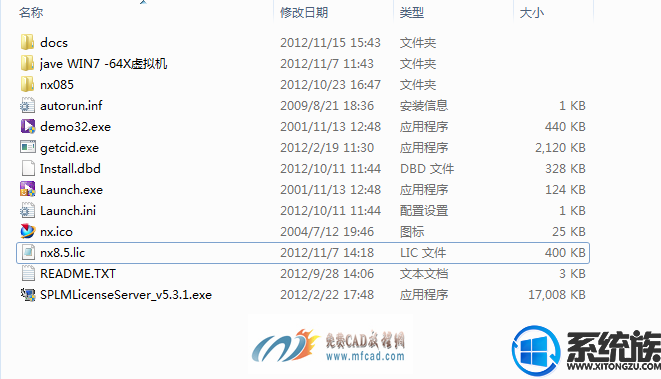

首先打开 java_ WIN7_X64虚拟机文件夹,然后安装 jre-7u9-windows-64 文件,双击进行安装,如图:

3、安装完虚拟机后 就要更改许可证文件。
首先以记事本的格式打开文件中的许可证文件,打开文件之后要用自己的电脑计算机的名称修改,下面红色方框中的“www.mfcad.com”,如图:
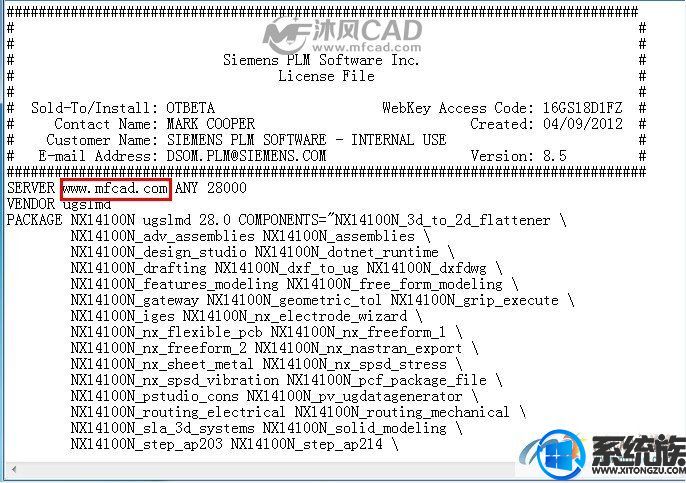
下面教大家如何找到自己的计算机名:在 计算机 上单击鼠标右键,然后选择---属性,在弹出的对话框中,选择高级系统设置,在打开的系统属性对话框中选择计算机名选项卡,红色方框内的即为计算机全名,如图:
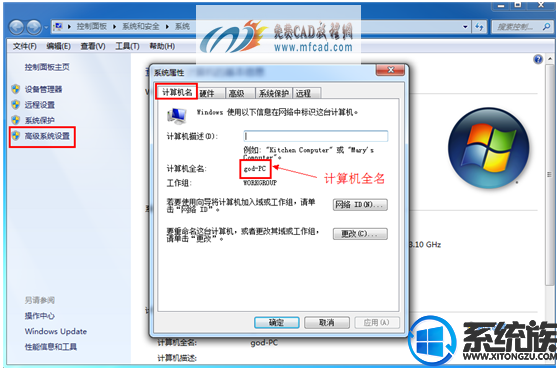
然后将计算机名复制、替换到上步骤中的“www.mfcad.com”中,替换效果后如图:
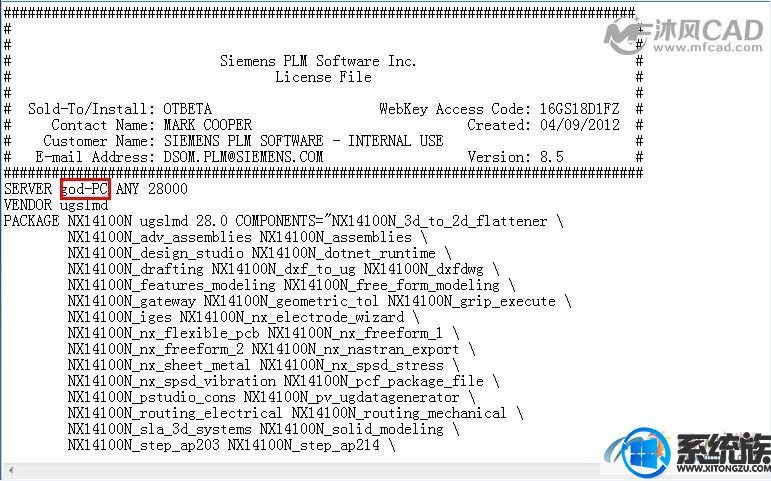
替换完成后选择文件、保存,然后关闭记事本。
4、开始安装
首先打开安装程序,双击打开“Launch“
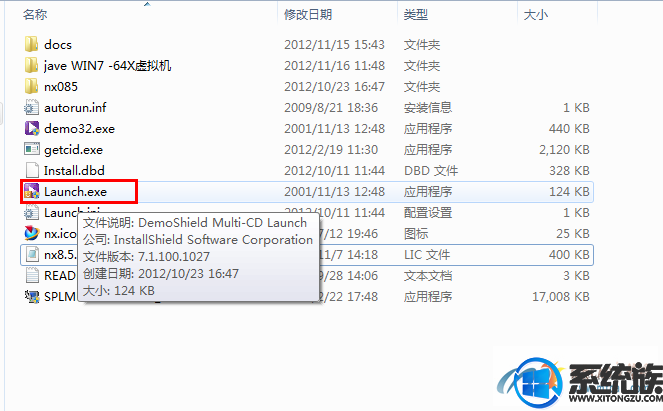
打开后的对话框,如图:
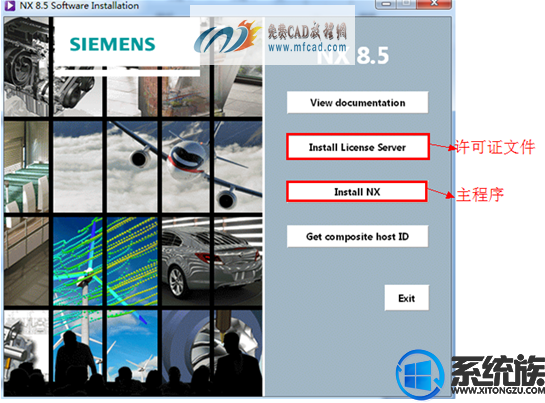
首先我们安装的是许可证文件,然后我们再安装主程序。
单击许可证文件即Install License Server 选项,出现安装准备对话框,如图:
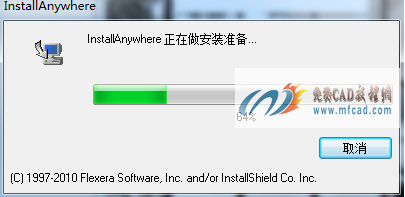
InstallAnywhere安装准备完成后出现的对话框,选择简体中文,然后点击确定,如图:

点击确定后,进行准备安装
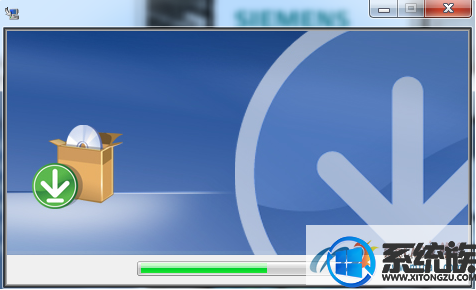
选择下一步进行安装,如图:

这里我们可以更改许可证文件安装的位置,我们一般将其安装在非系统盘(C盘以外的盘),这里我们将其安装在D盘,选择红色方框内的“选择”选项,如图:
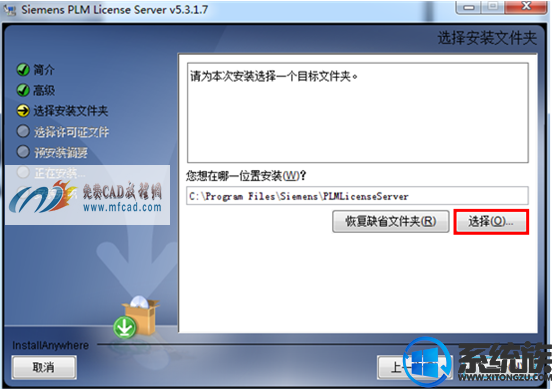
更改安装位置,然后选择下一步,如图:
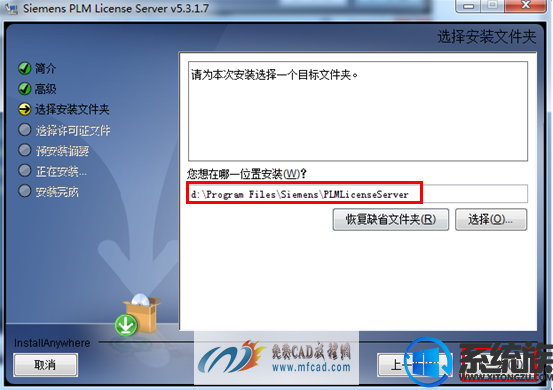
下面接着就是要指定许可证文件了,点击“选择”命令,如图:
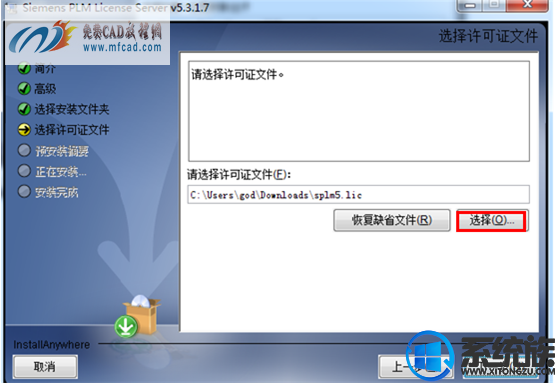
选择我们刚才放置到D盘修改好的许可证文件路径,然后选择下一步,如图:
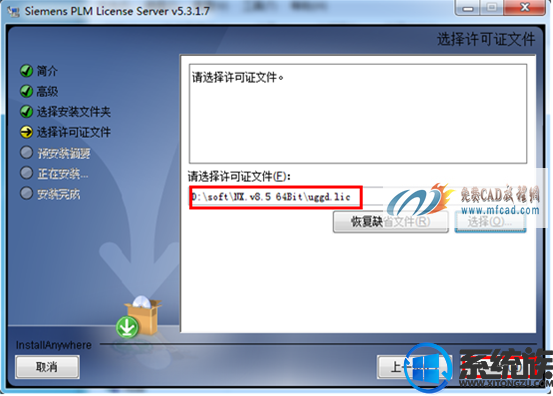
看一下信息,如果没有出现问题,选择安装,如图:
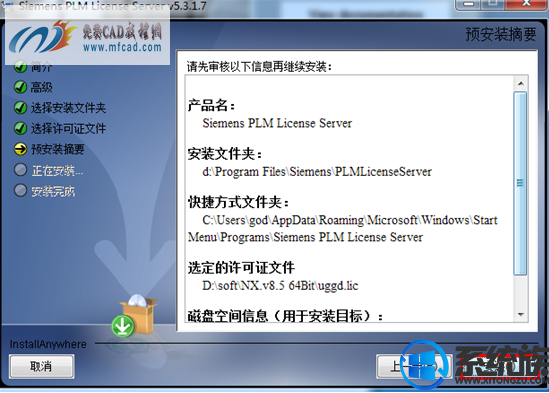
系统自动安装,然后选择完成

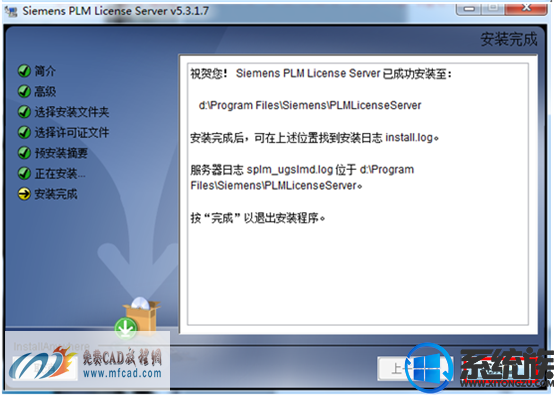
5、选择“Install NX”选项,安装主程序


选择 中文(简体),然后点击确定,如图:
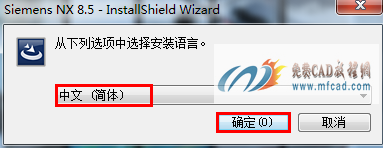
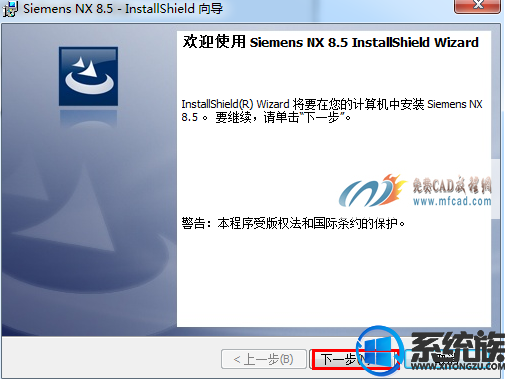
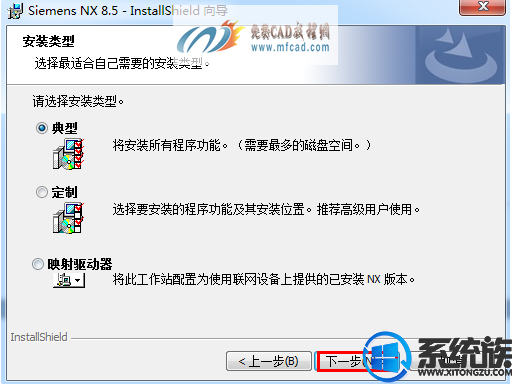
更改安装目录,选择更改,如图:
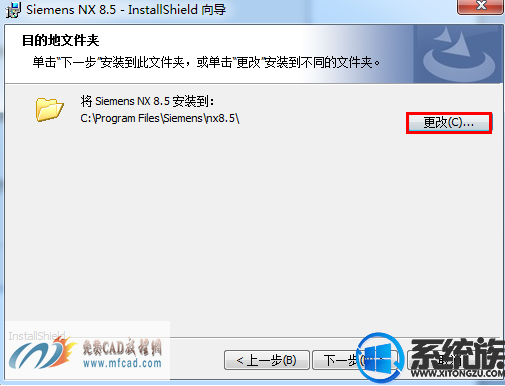
选择要安装的目录,然后点击下一步,如图:
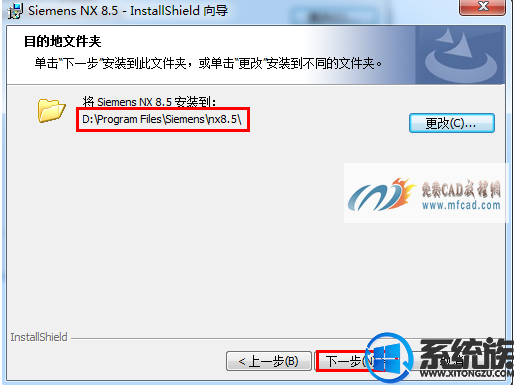
点击下一步:
注意:一定要确认红色方框内的计算机名称与您电脑的计算机名称一致
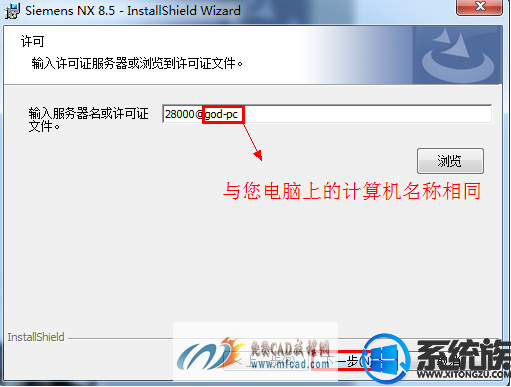
选择安装语言为简体中文,选择下一步:
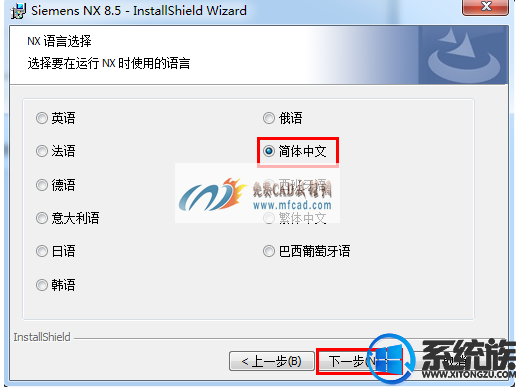
再次确定安装信息,如果准确无误,选择安装,如图:
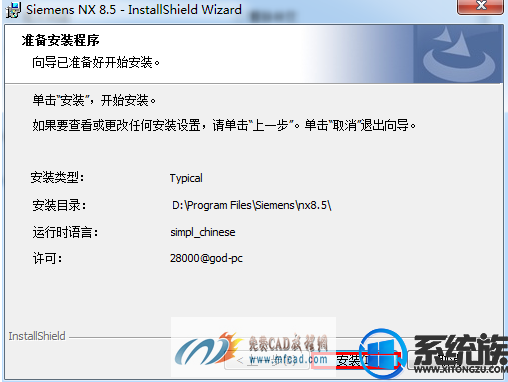
点击完成,完成安装,如图:

点击Exit,退出ug安装程序,如图:
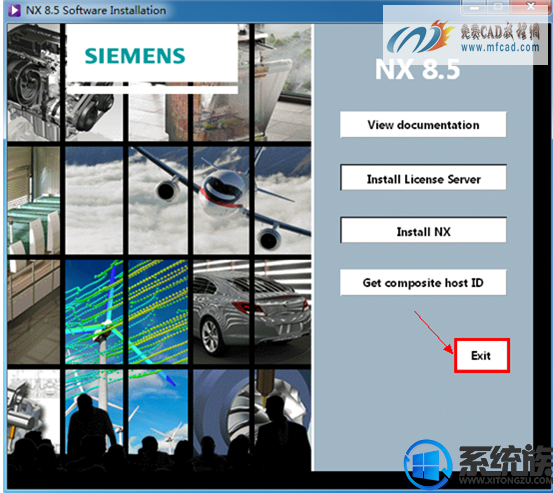
6、文件
在我们解压的文件NX_8.5.0_Win64_crack_SSQ中找到复制到主程序中的DRAFTINGPLUS、NXCAE_EXTRAS、NXNASTRAN、NXPLOT、UGII这5个文件夹,并点击复制
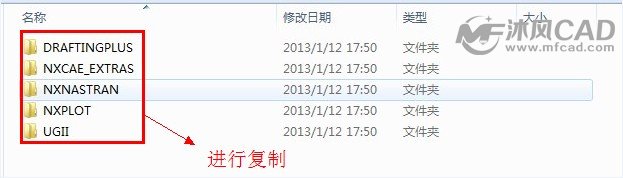
将该文件粘贴到,UG的安装目录D:Program Files8.5SiemensNX 8.5下,替换这五个文件。
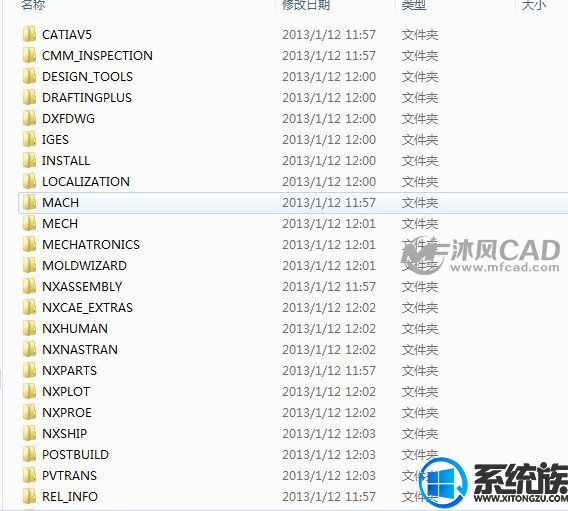
在文件夹NX_8.5.0_Win64_crack_SSQ中找到复制到许可证的文件 ugslmd.exe 文件,如图:

将文件粘贴到安装目录 PLMLicenseServer 文件夹下面,替换这个文件
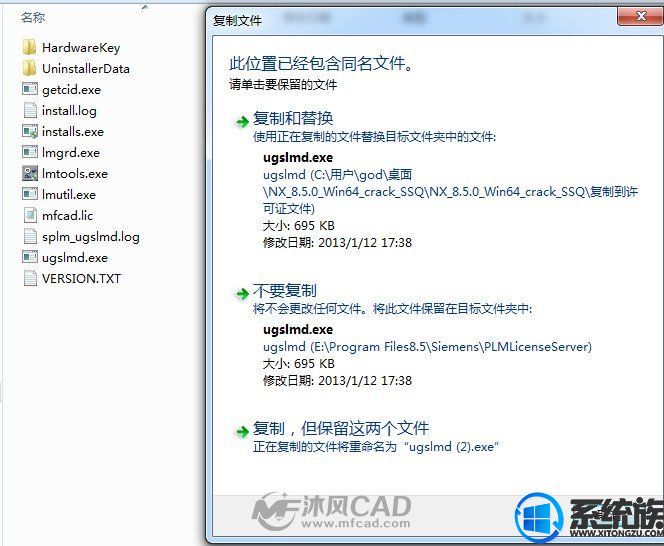
7.配置许可证服务器
首先以管理员身份运行D:Program Files8.5SiemensPLMLicenseServer路径下的lmtools.exe文件,如图:
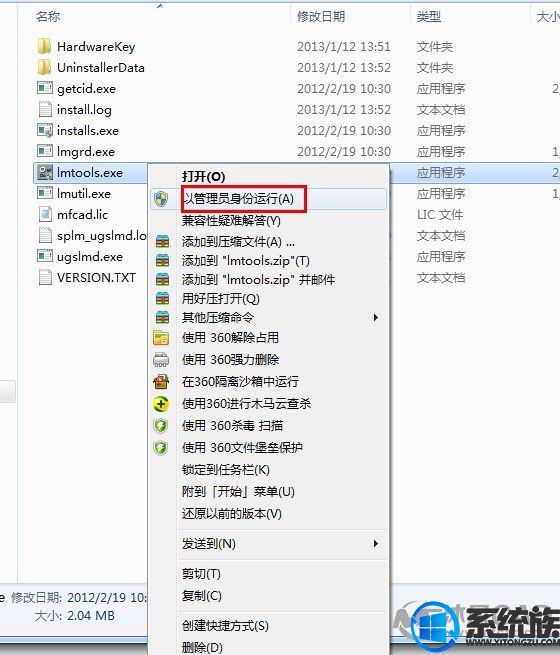
打开 许可证配置对话框,如图:
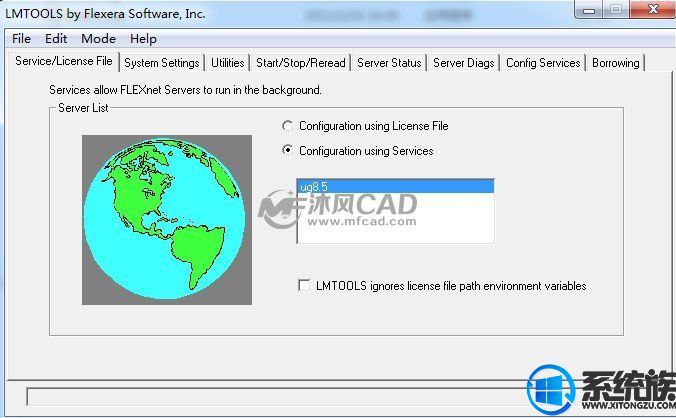
然后在选项卡上点击 Config Services选项,在下面的流程中一定要确保指定的路径为ug8.5许可证安装的路径,如果第一次安装ug8.5,默认即可。
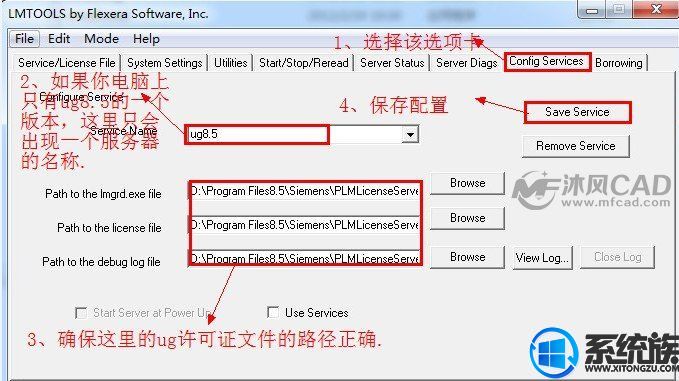
点击保存后出现一个是否保存的对话框,这里我们选择是,如图:
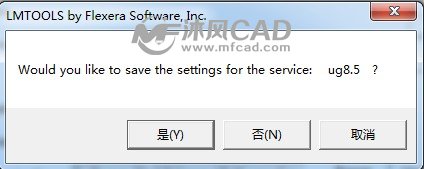
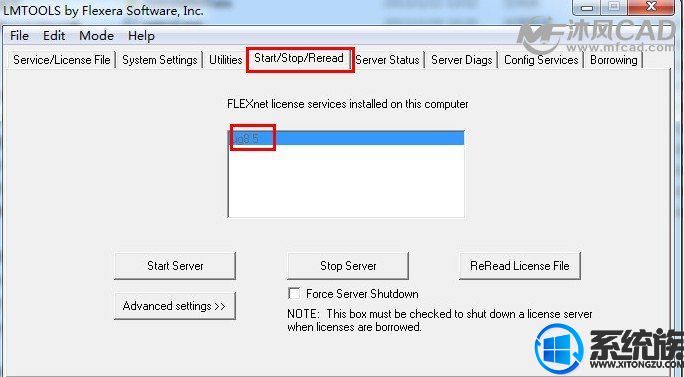
然后点击 Stop Server选项,反应一段时间以后,最后一行会出现Stoping Server,如果出现的不是这个停止服务器,我们可以把 Force Server Shutdown前面打上对勾,强制关闭服务器,如图:
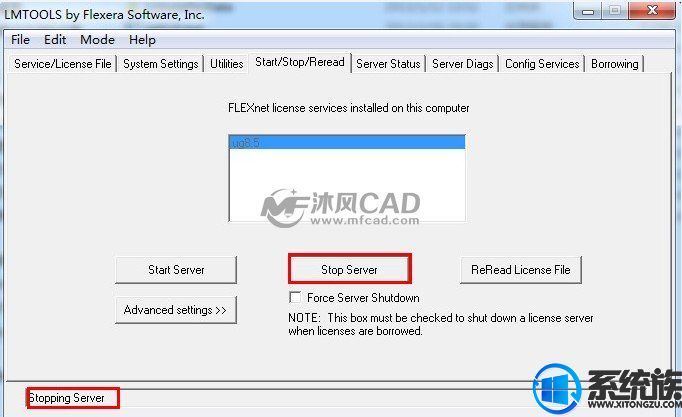
然后点击 Start Server 选项,在后面一行变成Server Start Successhul,说明服务器重启成功了,如图:
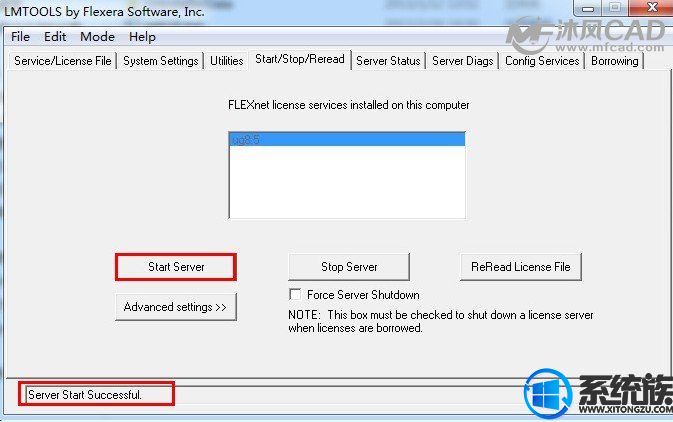
然后我们就可以关闭配置窗口,点击开始 程序 siemens NX8.5 NX8.5 就能打开软件了,如图:
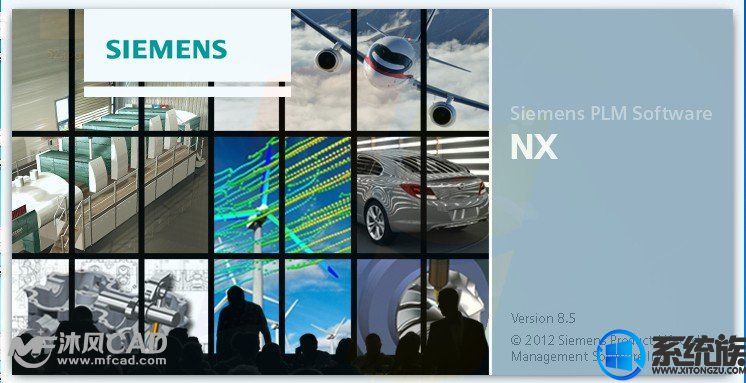
以上就是关于win7电脑安装ug8.5的方法图文教程,快去动手按照上述操作步骤去解决问题吧。
相关软件
- 热门手游
- 最新手游
- 本类周排行
- 本类总排行
- 1win8系统windows installer服务拒绝访问如何办
- 2电脑截图快捷键(电脑截屏快捷键大全)XP/win8/win8/win10系统
- 3win8系统休眠后恢复后网络连接不上如何办
- 4win8系统怎么屏蔽浮动的小广告和跳出窗口
- 5win8系统任务栏不显示预览窗口如何办
- 6win8系统在玩游戏的时候怎么快速回到桌面
- 7win8系统菜单关机按钮消失的找回办法
- 8wmiprvse.exe是什么进程?wmiprvse.exe cpu占用高如何禁止
- 9win8系统scardsvr.exe是什么进程?我真的懂scardsvr.exe禁用办法
- 10hkcmd.exe是什么进程?win8下如何禁止hkcmd.exe进程?






